域名解析之后怎么用,域名解析后如何将域名绑定到服务器上的详细步骤
- 综合资讯
- 2025-03-13 07:12:54
- 2

域名解析是将域名转换为IP地址的过程,以便浏览器可以找到并访问网站,完成域名解析后,您需要将域名绑定到服务器上以实现网站的在线访问,以下是详细的步骤:,1. **获取域...
域名解析是将域名转换为IP地址的过程,以便浏览器可以找到并访问网站,完成域名解析后,您需要将域名绑定到服务器上以实现网站的在线访问,以下是详细的步骤:,1. **获取域名和服务器**:确保您已经拥有一个域名和一个服务器(如虚拟主机或独立服务器)。,2. **登录DNS管理控制台**:使用域名注册商提供的DNS管理控制台进行设置,通常在域名注册商的控制面板中可以找到。,3. **添加A记录**:在DNS管理界面中创建一个新的A记录,输入您的域名作为主机名(例如www),并将服务器的IP地址设置为A记录的目标值。,4. **保存更改**:保存所有更改以确保DNS记录生效。,5. **测试域名**:尝试通过浏览器访问您的域名来验证是否成功绑定,如果一切正常,则表示域名已正确绑定到服务器上。,通过以上步骤,您可以成功地将域名绑定到服务器上,使网站能够被公网访问。
在互联网的世界中,域名的解析和绑定是确保网站能够被访问的关键环节,本文将详细介绍域名解析后如何将域名绑定到服务器上的具体操作流程。
准备工作
- 域名注册:首先需要拥有一个合法的域名,可以通过各大域名服务商(如GoDaddy、Namecheap等)进行购买和注册。
- DNS管理权限:确保你有对该域名的DNS管理权限,通常由域名注册商或托管商提供。
- 服务器准备:你需要一台已经配置好的服务器,并且该服务器应该具备Web服务器的功能(如Apache、Nginx等)。
域名解析
访问域名控制面板
进入域名注册商的控制面板,找到DNS设置选项,这里以GoDaddy为例:

图片来源于网络,如有侵权联系删除
- 登录GoDaddy账号。
- 在左侧菜单中选择“Domains”。
- 点击要管理的域名。
- 选择“DNS Zone File”。
添加A记录
A记录是将域名指向IP地址的一种方式,假设你的服务器IP为192.168.1.100,则需要添加如下A记录:
@ IN A 192.168.1.100
www IN CNAME @解释:
- 表示根域名。
IN表示Internet协议版本4。A表示A记录类型。168.1.100是你的服务器IP地址。www是子域名,使用CNAME记录来指代根域名。
保存修改后,域名解析生效时间大约为24小时(TTL值),但通常几分钟后即可生效。
服务器端配置
Web服务器安装与基本配置
Apache
sudo apt-get update sudo apt-get install apache2
Nginx
sudo apt-get update sudo apt-get install nginx
确保Web服务器正常运行
启动Web服务器:
sudo systemctl start apache2
或者
sudo systemctl start nginx
检查状态:
sudo systemctl status apache2
或者
sudo systemctl status nginx
确保没有错误提示。
配置Web站点
Apache
创建虚拟主机文件 /etc/apache2/sites-available/yourdomain.com.conf 并添加以下内容:
<VirtualHost *:80>
ServerAdmin webmaster@yourdomain.com
DocumentRoot /var/www/html/yourdomain.com
ServerName yourdomain.com
ErrorLog ${APACHE_LOG_DIR}/error.log
CustomLog ${APACHE_LOG_DIR}/access.log combined
</VirtualHost>
启用站点:
sudo a2ensite yourdomain.com.conf sudo systemctl restart apache2
Nginx
创建虚拟主机配置文件 /etc/nginx/sites-available/yourdomain.com 并添加以下内容:
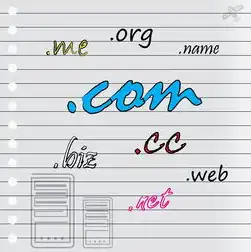
图片来源于网络,如有侵权联系删除
server {
listen 80;
server_name yourdomain.com www.yourdomain.com;
location / {
root /var/www/html/yourdomain.com;
index index.html index.htm;
}
}
使配置生效:
sudo ln -s /etc/nginx/sites-available/yourdomain.com /etc/nginx/sites-enabled/ sudo systemctl reload nginx
测试Web站点
打开浏览器输入 http://yourdomain.com 或 http://www.yourdomain.com,如果一切正常,你应该能看到你的网页内容。
安全与优化
SSL证书安装
为了提高安全性,建议为你的网站安装SSL证书,可以使用Let's Encrypt免费获取SSL证书。
sudo apt-get install certbot sudo certbot --apache -d yourdomain.com -d www.yourdomain.com
按照提示完成后续步骤,完成后会自动更新Apache配置以支持HTTPS。
防火墙设置
确保服务器防火墙允许HTTP和HTTPS流量:
sudo ufw allow http sudo ufw allow https sudo ufw enable
日志分析与监控
定期分析Web服务器日志可以帮助及时发现潜在的安全威胁和性能问题,可以使用工具如Graylog进行集中式日志分析和监控。
常见问题及解决方法
DNS缓存问题
有时域名解析可能存在延迟,可以尝试清除本地DNS缓存或使用其他网络环境测试。
Web服务器无法启动
检查日志文件以确定错误原因,对于Apache,可以在 /var/log/apache2/error.log 中查找错误信息。
SSL证书未正确安装
确保已正确执行SSL证书安装
本文链接:https://zhitaoyun.cn/1781498.html

发表评论